Cara Redirect ke IDM Secara Otomatis ketika Download File di Browser Mozilla dan Chrome
Mengatasi Internet Download Manager (IDM) tidak dapat mendownload file langsung dari browser Mozilla atau Chrome – Mengatasi IDM tidak berfungsi di Mozilla dan Chrome
Mengatasi IDM Tidak Bisa Download Otomatis di Semua Browser
#Cara Pertama
Baca : Cara Mengaitkan Internet Download Manager ke Google Chrome
#Cara Kedua
Bisa dilihat, masalah yang saya alami ketika akan mendownload file berekstensi .OVA, ternyata tidak langsung didownload otomatis dari IDM, dan malah melalui browser.
Cara untuk mengatasinya yaitu dengan mencantumkan ekstensi baru tersebut ke daftar File types downloader milik IDM. Buka IDM, klik menu Downloads, kemudian pilih Options
Klik opsi menu File types
Silahkan masukkan nama ekstensi baru di dalam kolom (kebetulan pada tutorial ini saya akan mencantumkan ekstensi .OVA). Jika sudah, klik OK
Sekarang coba lakukan download ulang, dan taraaa, file download-an saya berhasil otomatis muncul di downloader IDM
#Cara Ketiga
Copy kan link download filenya
Buka IDM, klik menu Task, lalu pilih opsi Add new download
Pastekan Link Download File kedalam kolom Address, kemudian klik OK
Maka file yang akan sobat download pasti muncul secara otomatis melalui downloader IDM😁


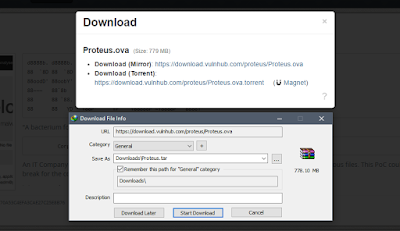
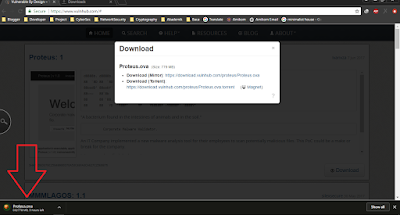
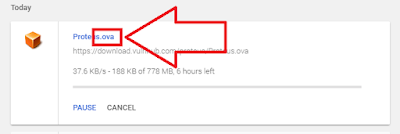
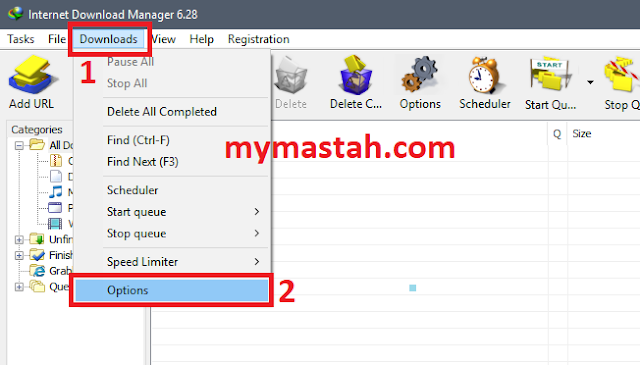
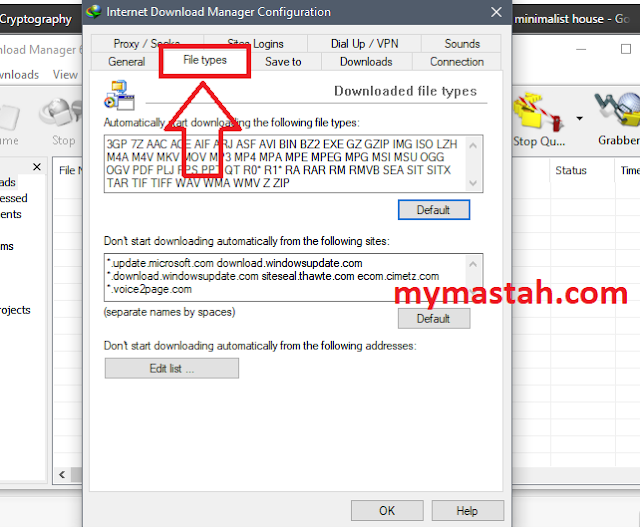

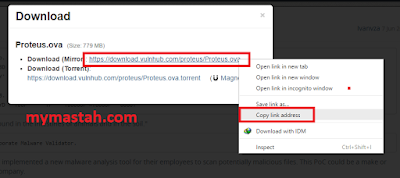
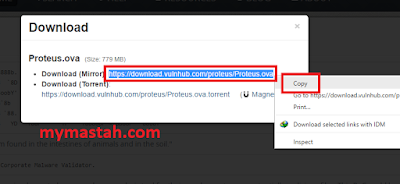
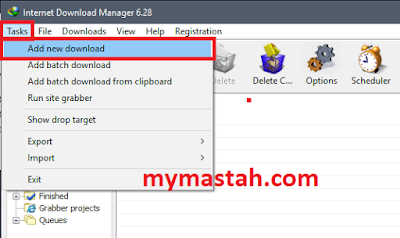
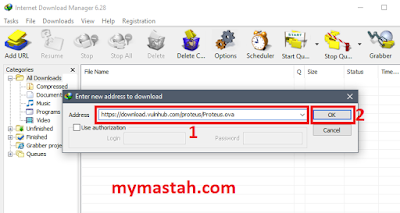
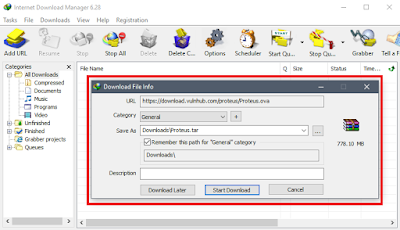

klo lewat chrome ditambah kata apa om OVA apa kata vyg lain